Jenkins操作指导1:jenkins安装
本文最后更新于:2024年4月21日 晚上
1、Java11配置安装
Tips:新版Jenkins要求系统安装的Java版本至少为Java11,在安装Jenkins之前,先配置一下本地的java环境,适配新版Jenkins。
下载java11安装包:https://www.techspot.com/downloads/5553-java-jdk.html
选择下面Windows类型,进入下载页面:
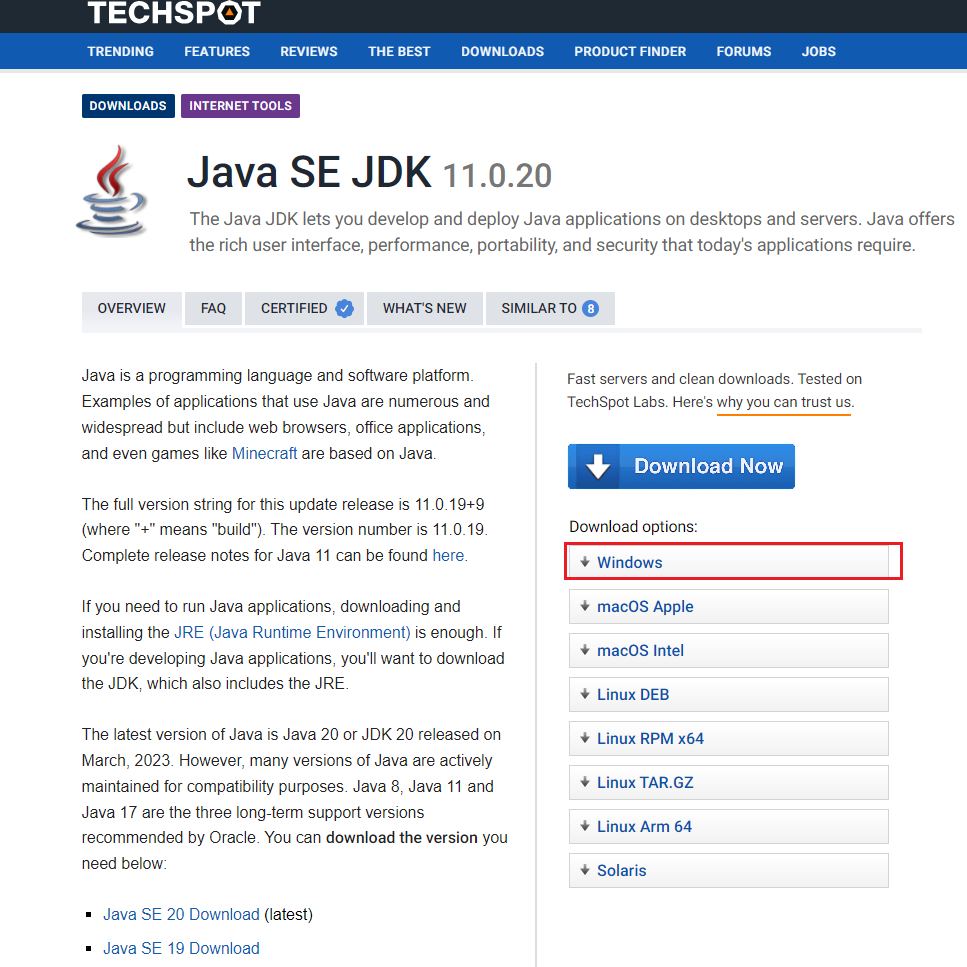
在执行前,需要配置一下java11的环境变量:win+r打开执行面板,输入sysdm.cpl进入系统属性面板,切换至“高级”页签,点击环境变量:
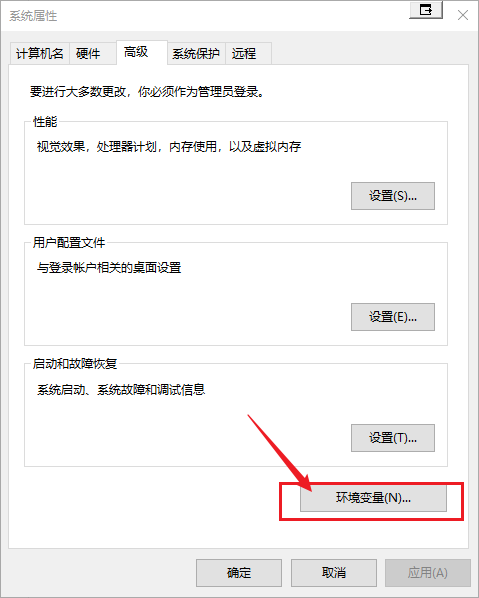
要配置的环境变量有3个,在系统变量中配置,分别是下面这几项:
1、JAVA_HOME:把java安装根路径填入
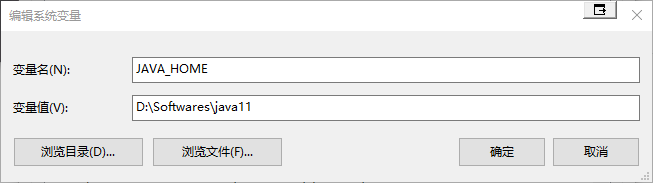
2、CLASS_PATH:输入.;%JAVA_HOME%\lib\dt.jar;%JAVA_HOME%\lib\tools.jar;
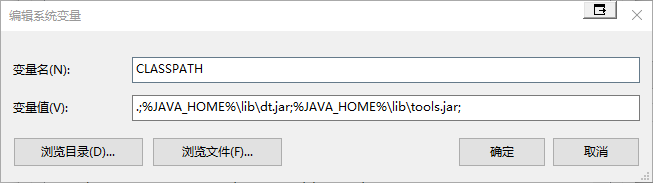
3、path:添加可执行文件路径,填入%JAVA_HOME%\bin;%JAVA_HOME%\jre\bin;
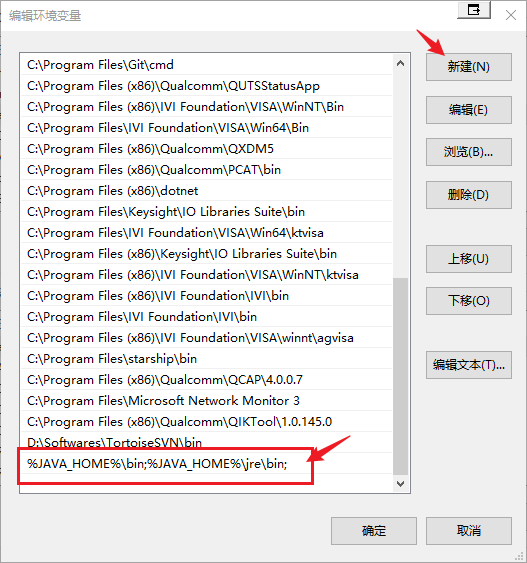
修改完了,点击确认即可。之前打开的运行面板需要关闭重新打开。
运行面板输入java -version,出现下面执行结果,说明配置正常。
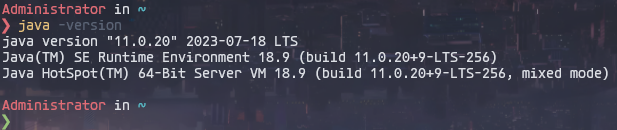
2、Jenkins下载
在配置完成java环境之后,从官网下载Windows安装包,官网:https://www.jenkins.io/zh/download/
选择下面的类型:
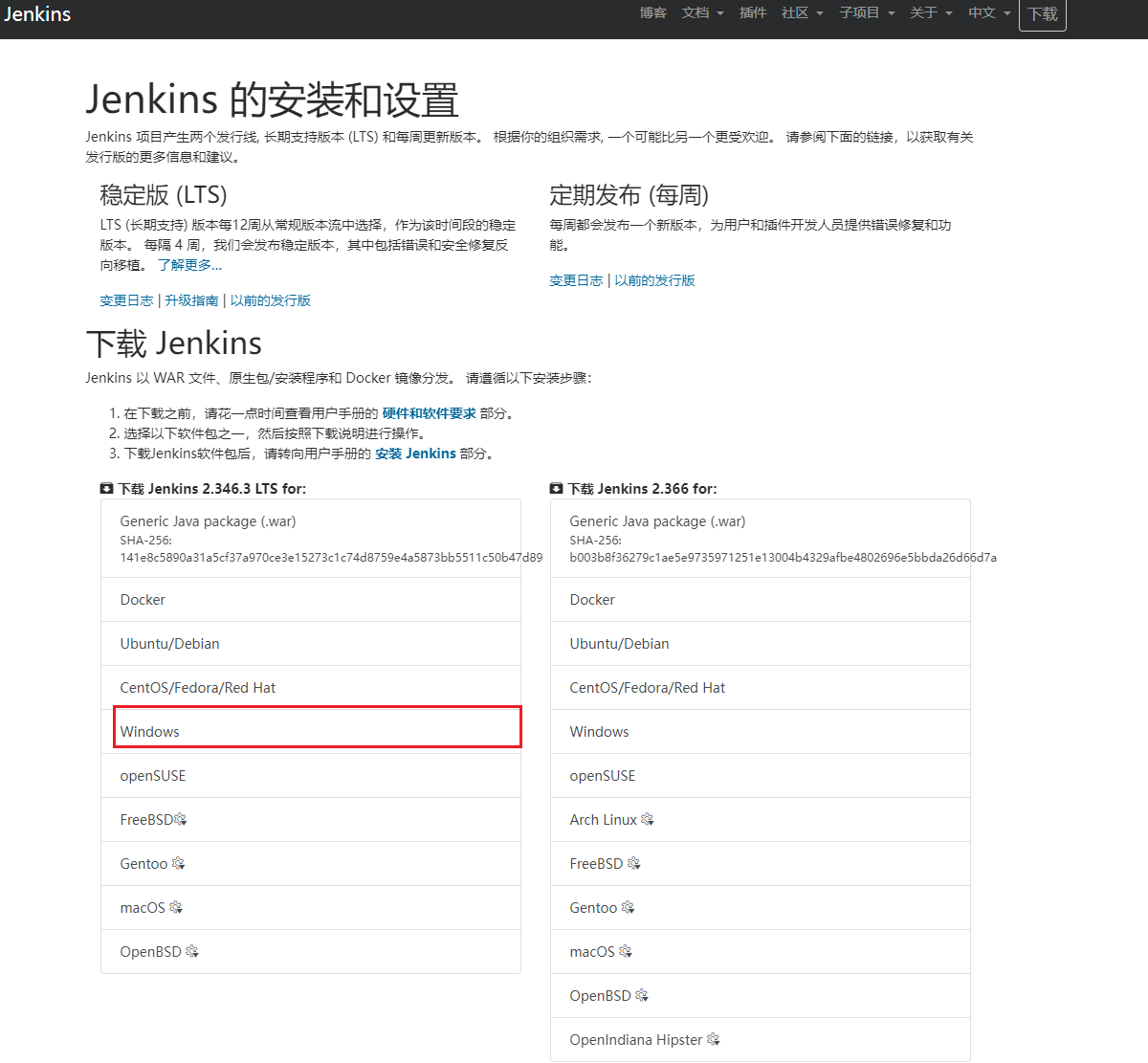
下载完成之后,双击应用程序,跟随指导安装即可:
端口默认8080
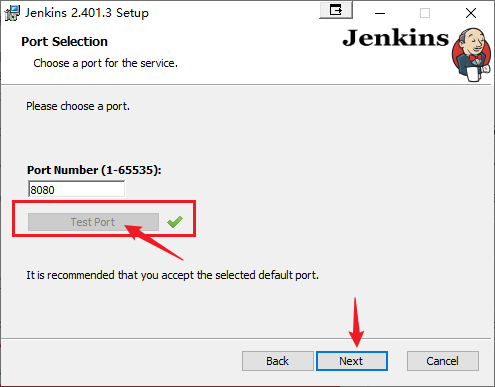
配置java,最新版本jenkins只支持java11或java17:
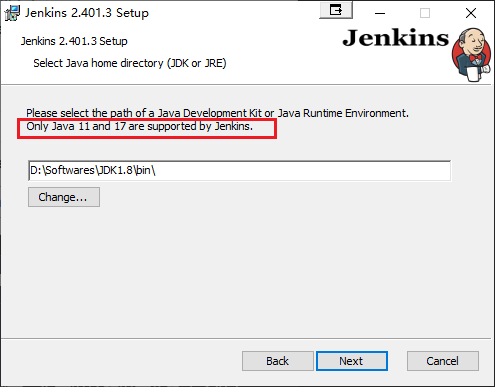
在参考第一节配置完Java11后,进入下一步:
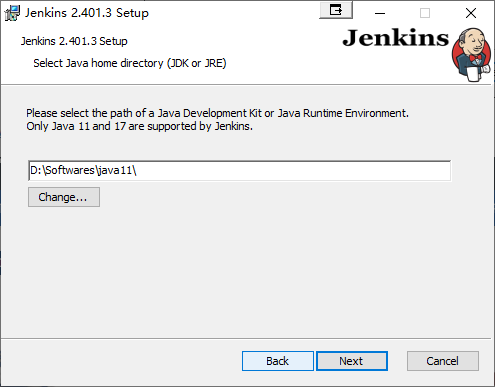
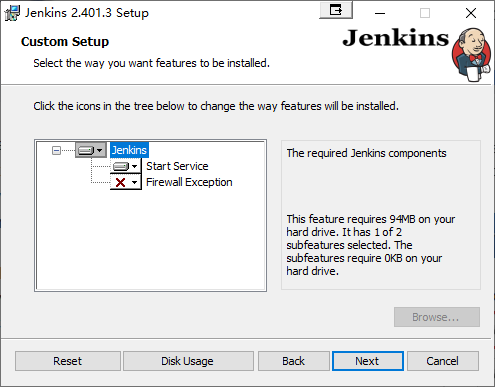
一路到底,出现下面页面则安装完成:
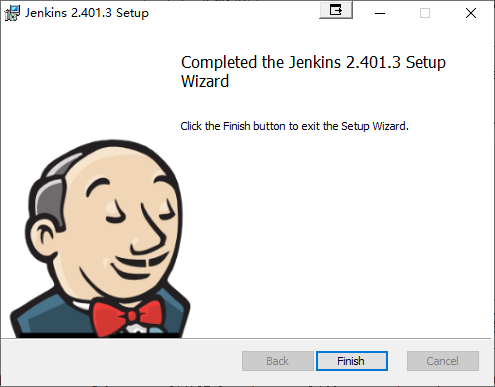
安装完成之后,PC不会展示可执行图标,jenkins通过指令来打开。
3、启动jenkins服务
要启动jenkins需要进入到其安装路径下,执行相应指令:
1 | |
启动完成之后,在浏览器打开控制页面地址:http://localhost:8080
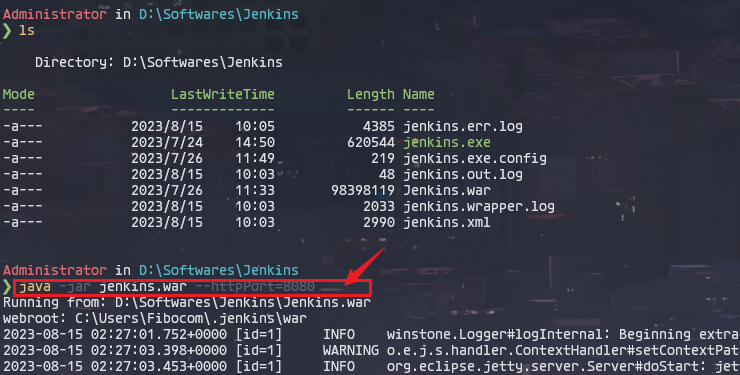
首次安装启动,会出现管理员密码校验:
从下面路径查看密码填到下面的页面,解锁权限:
1 | |
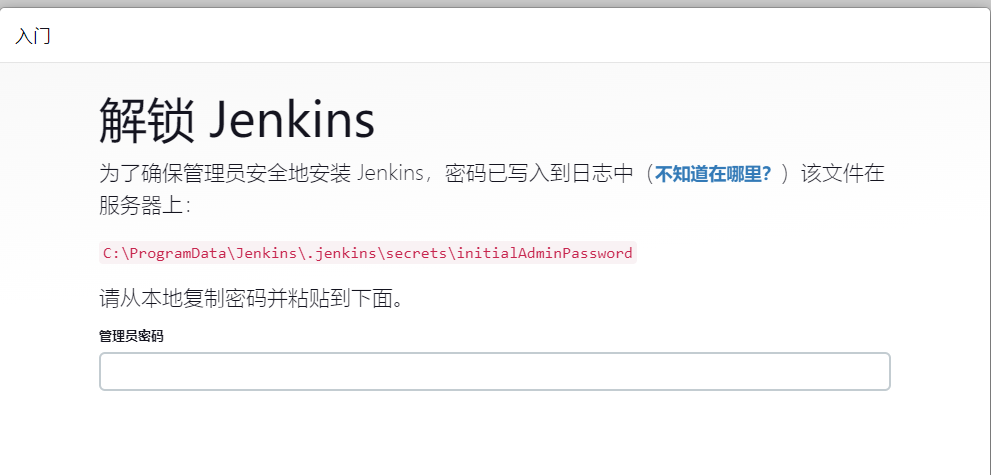
进入之后,会出现插件引导页面,我这里选择“安装推荐的插件”:
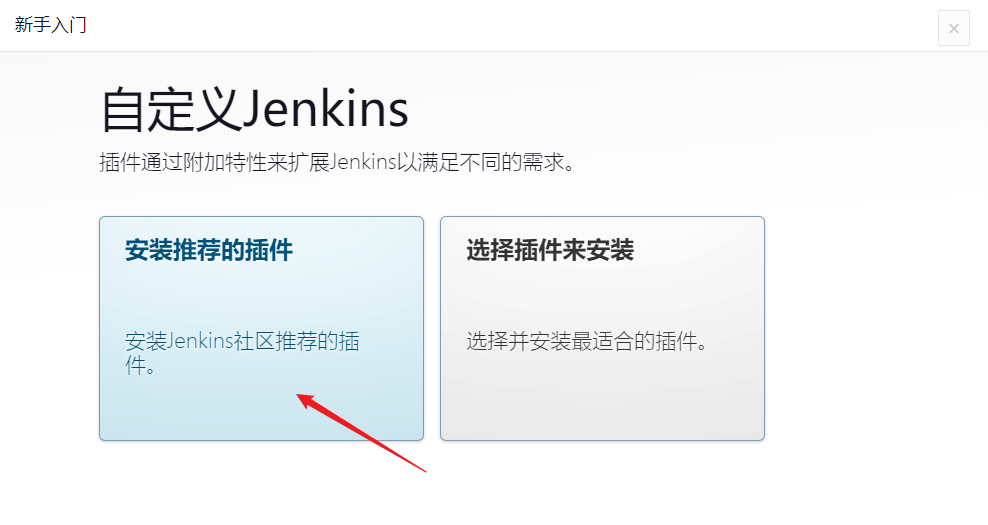
之后进入插件下载页面,等待插件安装完成即可开始使用了:
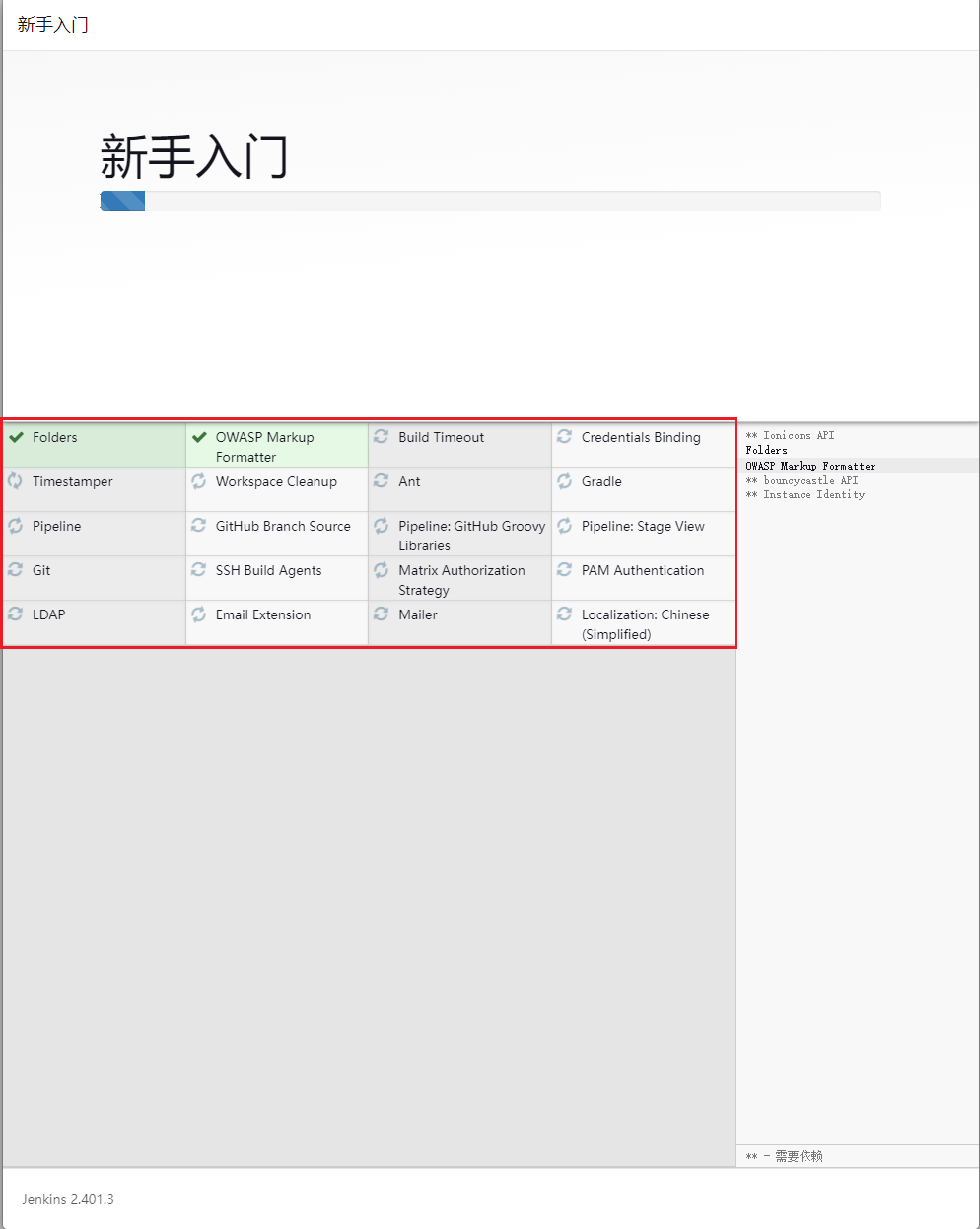
创建账户:下面的信息填完,均为必填
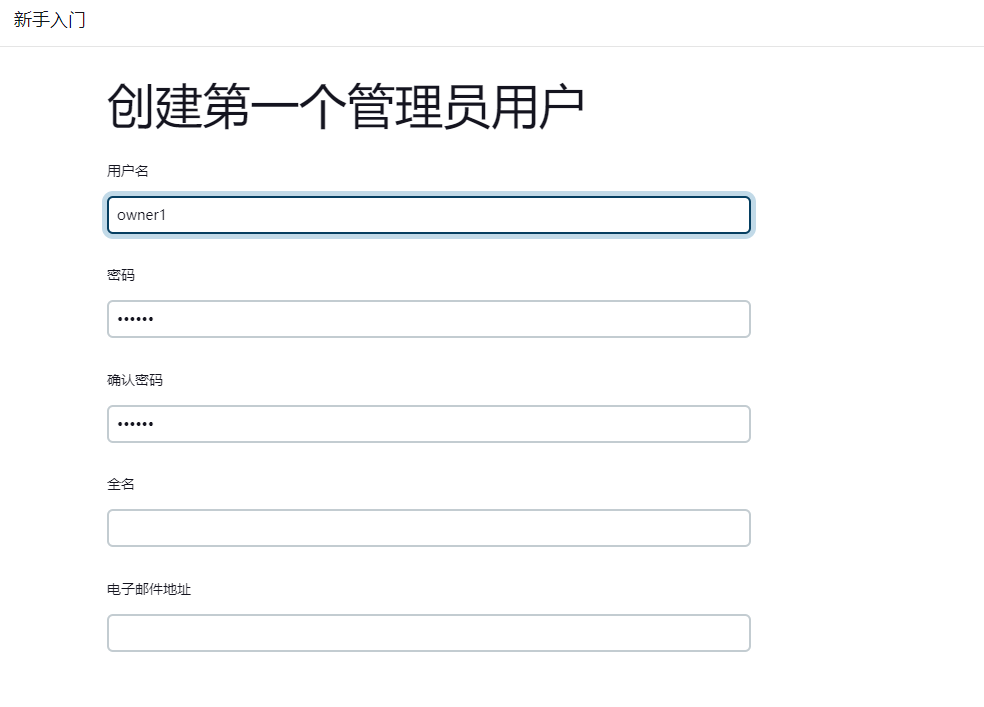
设置URL,这里我保持了默认:
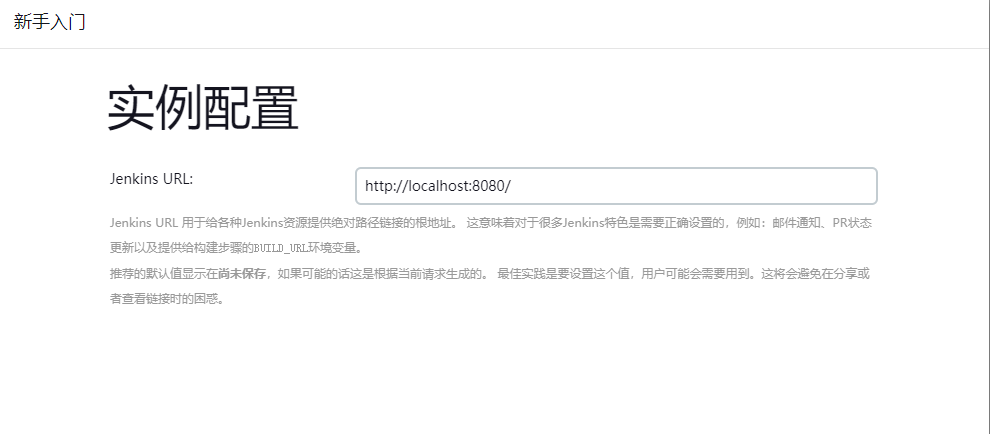
配置完毕:
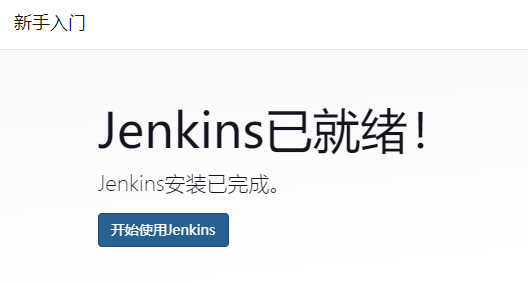
4、其他Jenkins操作
4.1、关闭Jenkins服务
在Jenkins服务器的网址url地址后加上exit:
4.2、重启Jenkies服务
在Jenkins服务器URL地址后加内容restart
4.3、重新加载配置信息
在Jenkins服务器URL地址后加内容reload